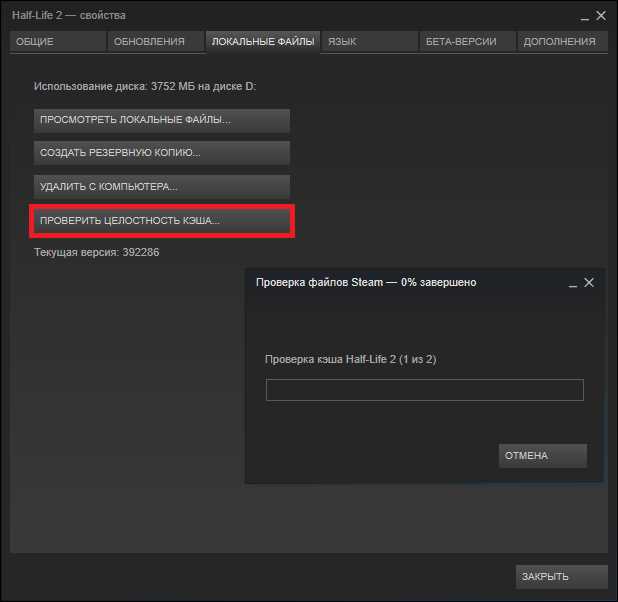
Steam — одна из самых популярных платформ для цифровой дистрибуции видеоигр. Однако, иногда пользователи могут столкнуться с различными проблемами при установке или запуске игр через Steam. Одна из таких ошибок — сообщение о том, что 1 файл не прошел проверку и будет повторно загружен.
Эта ошибка может возникнуть, если файл был поврежден во время загрузки или установки игры из Steam. В результате, пользователь не может играть в игру до тех пор, пока проблемный файл не будет исправлен.
Чтобы исправить эту ошибку, есть несколько рекомендаций. Во-первых, попробуйте перезагрузить компьютер и запустить Steam снова. Иногда это может помочь восстановить поврежденные файлы и устранить ошибку. Если перезагрузка не помогла, попробуйте удалить и снова загрузить саму игру.
Если эти шаги не помогли, попробуйте проверить целостность файлов с помощью функции «Проверить целостность игровых файлов» в настройках Steam. Эта функция автоматически проверяет и исправляет поврежденные файлы игры. Чтобы воспользоваться ею, пройдите в библиотеку игр Steam, найдите соответствующую игру в списке, нажмите правой кнопкой мыши и выберите «Свойства». В появившемся окне перейдите на вкладку «Локальные файлы» и нажмите кнопку «Проверить целостность игровых файлов».
Если ни одна из этих рекомендаций не помогла, возможно, проблема связана с более серьезными неполадками или повреждением операционной системы. В таком случае, рекомендуется обратиться в службу поддержки Steam, чтобы получить дальнейшую помощь и решить проблему.
Причины возникновения ошибки
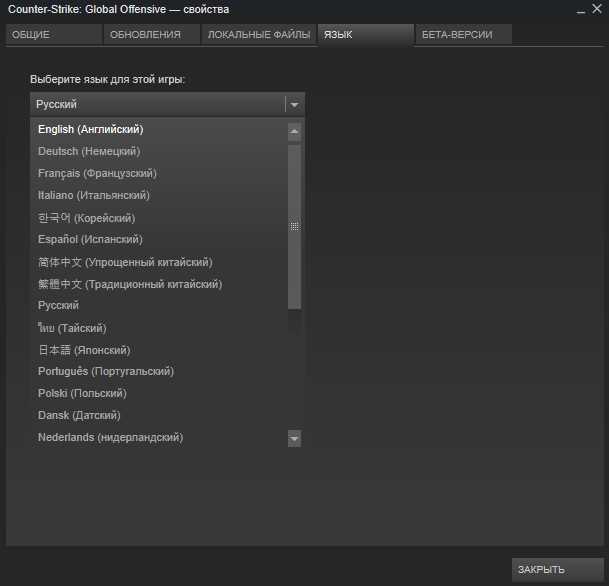
1. Поврежденные или неправильно загруженные файлы.
Одной из основных причин возникновения ошибки «1 файл не прошел проверку и будет повторно загружен в Steam» является наличие поврежденных или неправильно загруженных файлов. Это может произойти, если во время загрузки произошел сбой, была прервана связь с сервером или файлы были повреждены во время скачивания.
2. Отсутствие или несовместимость необходимых компонентов.
Еще одной причиной ошибки может быть отсутствие или несовместимость необходимых компонентов. Некоторые игры или программы могут требовать наличия дополнительных библиотек и модулей для правильной работы. Если эти компоненты отсутствуют или установлены неправильно, то возникает ошибка.
3. Проблемы сети или сервера Steam.
Иногда проблема может быть связана с неполадками в сети или сервере Steam. Недоступность сервера или медленное соединение может привести к ошибке при загрузке файлов. В таком случае необходимо проверить статус серверов Steam или попробовать повторить загрузку позже.
4. Нехватка свободного пространства на диске.
Еще одной возможной причиной ошибки может быть нехватка свободного места на диске. Приложения или игры требуют определенного объема свободного пространства для установки или обновления. Если на диске недостаточно места, то загрузка файлов может быть прервана или повреждена, что вызывает ошибку.
5. Проблемы с антивирусным или защитным ПО.
Иногда причиной ошибки может стать конфликт с антивирусным или защитным программным обеспечением. Некоторые антивирусные программы или брандмауэры могут блокировать некоторые файлы или процессы, что приводит к неправильной загрузке и возникновению ошибки.
6. Проблемы с файловой системой.
Неправильные настройки файловой системы или поврежденные файлы могут быть причиной ошибки при загрузке в Steam. Некорректные разрешения доступа, поврежденные файлы или другие проблемы с файловой системой могут предотвратить успешную загрузку и вызвать ошибку.
7. Неправильно настроенные параметры Steam.
Иногда проблема может быть связана с неправильно настроенными параметрами Steam. Неверные настройки или конфликты между программным обеспечением и Steam могут вызывать ошибку при загрузке файлов.
8. Другие причины.
Также возможно, что ошибка может быть вызвана другими причинами, такими как ошибки в коде приложения, неправильные настройки операционной системы или конфликты с другими программами. В таких случаях решение проблемы может потребовать дополнительных действий или консультации с технической поддержкой.
Недостаточно места на диске
Ошибка: Вы получили сообщение об ошибке «1 файл не прошел проверку и будет повторно загружен в Steam», которое указывает на недостаток свободного места на вашем жестком диске.
Почему происходит: Эта ошибка возникает, когда у вас недостаточно свободного места на диске, чтобы загрузить и установить файлы игры.
Как исправить: Чтобы исправить эту ошибку, вам необходимо освободить некоторое место на диске. Вот несколько способов, как это сделать:
- Удалите ненужные файлы: Просмотрите свой диск в поисках ненужных файлов, таких как временные файлы, загруженные файлы и прочее. Удалите их, чтобы освободить место на диске.
- Удалите старые или неиспользуемые программы: Если у вас на компьютере есть программы, которые вы давно не использовали или больше не нужны, удалите их, чтобы освободить место.
- Очистите корзину: Периодически очищайте корзину, чтобы удалить файлы, которые были удалены, но не полностью удалены с диска.
- Перенесите файлы на другой диск или в облачное хранилище: Если у вас есть другой жесткий диск или возможность использовать облачное хранение, попробуйте перенести некоторые файлы туда, освободив место на текущем диске.
- Увеличьте размер диска: Если никакие другие методы не помогли освободить место на диске, вы можете попробовать увеличить его размер, добавив дополнительный жесткий диск или увеличив объем виртуального диска.
После выполнения этих действий попробуйте повторно загрузить файлы игры через Steam. Если проблема не будет решена, обратитесь в службу поддержки Steam для дальнейшей помощи.
Проблемы с соединением
Для решения этой проблемы вам следует проверить стабильность вашего интернет-соединения. Убедитесь, что вы подключены к надежной сети Wi-Fi или используете проводной Ethernet-кабель. Если у вас медленное интернет-соединение, попробуйте закрыть другие программы или приложения, которые могут использовать пропускную способность вашего интернета.
Еще одной возможной причиной проблем с соединением может быть блокировка портов или ограничение доступа к сети со стороны вашего провайдера интернет-услуг. Вы можете связаться со своим провайдером, чтобы узнать, существуют ли какие-либо ограничения или настройки, которые могут влиять на подключение к Steam.
Если проблемы с соединением не решаются, попробуйте использовать другой интернет-провайдер или попросите помощи у технической поддержки Steam. Они смогут предоставить вам дополнительную информацию и помощь в решении проблемы с загрузкой файлов.
Файл поврежден
Ошибка «1 файл не прошел проверку и будет повторно загружен в Steam» свидетельствует о том, что один из загружаемых файлов находится в поврежденном состоянии. Повреждение файла может произойти по разным причинам, таким как сбои во время загрузки, ошибки в процессе сохранения или внешнее воздействие.
Для исправления этой ошибки вы можете попробовать несколько решений:
- Перезагрузите компьютер и повторите попытку загрузки файла в Steam.
- Проверьте, есть ли у вас достаточно свободного пространства на жестком диске.
- Убедитесь, что у вас установлена последняя версия Steam и вашей операционной системы.
- Если ошибка возникает только при загрузке определенного файла, попробуйте удалить этот файл и повторно загрузить его.
- Проверьте наличие вирусов на вашем компьютере, которые могут влиять на загрузку файлов.
- Если ни одно из вышеперечисленных решений не помогло, обратитесь в службу поддержки Steam или разработчика программы, чтобы получить дополнительную помощь и информацию о возможных способах исправления ошибки.
Будьте внимательны при загрузке файлов в Steam и следите за возможными ошибками. Поврежденный файл может вызвать проблемы в процессе игры или работы программы, поэтому рекомендуется исправить ошибку как можно скорее.
Как исправить ошибку

Если вы столкнулись с подобной ошибкой, существуют несколько шагов, которые можно предпринять, чтобы ее исправить:
Шаг 1: Перезапустите Steam
Часто проблемы с загрузкой файлов в Steam могут быть вызваны временными проблемами связи или сети. Попробуйте перезапустить Steam и снова попытаться загрузить игру. Это может исправить ошибку и позволить файлам игры корректно загрузиться.
Шаг 2: Проверьте целостность файлов игры
Если перезапуск Steam не помог, следующим шагом может быть проверка целостности файлов игры. Для этого:
- Запустите Steam и перейдите в раздел «Библиотека».
- Найдите игру, в которой возникает ошибка, щелкните правой кнопкой мыши на нее и выберите «Свойства».
- Перейдите на вкладку «Локальные файлы».
- Нажмите кнопку «Проверить целостность файлов игры».
Steam проверит все файлы игры и, если будет найдено испорченное или отсутствующее содержимое, автоматически загрузит недостающие файлы.
Шаг 3: Удалите и переустановите игру
Если оба предыдущих шага не помогли, попробуйте полностью удалить игру и снова ее установить. Для этого:
- Запустите Steam и перейдите в раздел «Библиотека».
- Найдите игру, в которой возникает ошибка, щелкните правой кнопкой мыши на нее и выберите «Удалить локальное содержимое».
- Подтвердите удаление игры и ее файлов.
- После удаления, снова установите игру, перейдя в раздел «Магазин» и найдя игру для установки.
После переустановки игры, попробуйте снова загрузить ее и проверить, исправилась ли ошибка.
Надеемся, что эти шаги помогут вам исправить ошибку «1 файл не прошел проверку и будет повторно загружен в Steam» и вернуться к беззаботной игре. Удачи!
Освободить место на диске
Чтобы исправить ошибку «1 файл не прошел проверку и будет повторно загружен в Steam», вам может понадобиться освободить место на вашем диске. Недостаточное свободное пространство может стать причиной возникновения этой ошибки. Вот несколько шагов, которые вы можете выполнить для освобождения места на диске:
- Удалите ненужные файлы: периодически проходите по вашим папкам и удаляйте файлы, которые вы больше не используете. Это могут быть неиспользуемые программы, старые фотографии или видеофайлы, временные файлы и т.д.
- Очистка диска: в вашей операционной системе может быть встроен инструмент для очистки диска. Этот инструмент позволяет удалить временные файлы, файлы корзины и другие ненужные файлы, которые занимают место на диске. Пройдитесь по инструкциям для вашей операционной системы, чтобы выполнить очистку диска.
- Переместите файлы на другой диск: если у вас есть другой диск с достаточным свободным пространством, вы можете переместить некоторые файлы на этот диск. Например, вы можете переместить фотографии или видео на внешний жесткий диск или на облачное хранилище.
- Установите большие игры и программы на другой диск: если у вас есть несколько дисков, вы можете установить большие игры и программы на диск с большим свободным пространством. Это поможет уменьшить нагрузку на ваш основной диск.
Если вы выполнили все эти шаги и ошибка все еще возникает, возможно, вам понадобится обратиться к специалисту или проверить состояние вашего жесткого диска.
Проверить соединение с интернетом
Возможно, ошибка «1 файл не прошел проверку и будет повторно загружен в Steam» связана с проблемами соединения с интернетом. Проверьте следующие варианты:
1. Подключение к сети
Убедитесь, что у вас есть активное подключение к интернету. Проверьте настройки сети на вашем устройстве и удостоверьтесь, что они настроены правильно.
2. Проверка скорости интернета
Проверьте скорость вашего интернет-соединения. Медленное соединение может привести к нестабильной загрузке файлов в Steam. Используйте специальные онлайн-сервисы для проверки скорости интернета и убедитесь, что она соответствует необходимым требованиям.
3. Проверка наличия ограничений
Проверьте, что ваше интернет-соединение не ограничено какими-либо файерволлами или другими программами, которые могут блокировать доступ к Steam или его файлам. Убедитесь, что Steam имеет достаточные права доступа для загрузки и установки файлов.
4. Перезагрузка роутера и устройства
Иногда проблемы с интернетом можно решить путем перезагрузки роутера и устройства. Попробуйте выключить и затем снова включить роутер и компьютер или другое устройство, с которого вы пытаетесь загрузить файлы в Steam.
5. Связь с провайдером
Если все предыдущие шаги не помогли решить проблему, обратитесь к своему интернет-провайдеру. Возможно, проблема связана с их стороны, и они могут помочь вам найти решение.
Если проблема не решается после проверки соединения с интернетом, возможно, ошибка связана с другими причинами. Рекомендуется обратиться в службу поддержки Steam для получения дополнительной помощи и инструкций по исправлению проблемы.
Загрузить файл заново
Если вы столкнулись с ошибкой «1 файл не прошел проверку и будет повторно загружен в Steam», существует несколько шагов, которые вы можете предпринять, чтобы исправить эту проблему:
- Проверьте подключение к интернету. Убедитесь, что у вас стабильное соединение, чтобы избежать возможности сбоев при загрузке файла.
- Проверьте свободное место на жестком диске. Если на вашем компьютере нет достаточного объема свободного места, файл не сможет быть полностью загружен.
- Перезапустите Steam. Иногда простое перезапуск приложения может решить проблемы с загрузкой файлов.
- Удалите файл из очереди загрузки и попробуйте загрузить его заново. Чтобы сделать это, перейдите в раздел «Загрузки» в Steam, найдите файл, который вызывает ошибку, и выберите опцию «Удалить». Затем попробуйте повторно загрузить файл.
- Проверьте файл на наличие повреждений или вирусов. Если файл поврежден или содержит вирус, он не сможет быть загружен. Убедитесь, что файл не заражен и проверьте его целостность.
После выполнения всех вышеперечисленных шагов, вы должны иметь возможность успешно загрузить файл в Steam без ошибок.
Подробнее о каждом способе
Способ 1:
Перезагрузите компьютер и запустите Steam снова. Иногда простое перезапуск устройства может исправить множество ошибок, включая ошибку, связанную с загрузкой файлов.
Способ 2:
Проверьте соединение с интернетом. Убедитесь, что у вас есть стабильное и надежное подключение к сети. Если интернет-соединение прерывается или имеет низкую скорость, это может вызвать проблемы с загрузкой файлов в Steam.
Способ 3:
Очистите кэш Steam. Иногда проблемы могут возникнуть из-за поврежденных или устаревших кэшированных данных. Вы можете очистить кэш Steam, чтобы исправить эту ошибку.
Способ 4:
Проверьте целостность файлов игры. Если ошибка возникла при загрузке конкретной игры, вы можете проверить целостность файлов игры через клиент Steam. Это позволит заменить поврежденные или недостающие файлы.
Способ 5:
Отключите антивирусное программное обеспечение или брандмауэр. Некоторые антивирусные программы или брандмауэры могут блокировать загрузку файлов в Steam. Временное отключение такого программного обеспечения может помочь решить проблему.
Способ 6:
Свяжитесь с поддержкой Steam. Если все вышеперечисленные способы не помогли решить проблему, вы можете обратиться в службу поддержки Steam. Они смогут предложить вам индивидуальное решение или дополнительные инструкции для устранения ошибки.
Обратите внимание, что эти способы могут не сработать во всех случаях, и иногда проблему необходимо решать более глубоко, обратившись к профессионалам.

